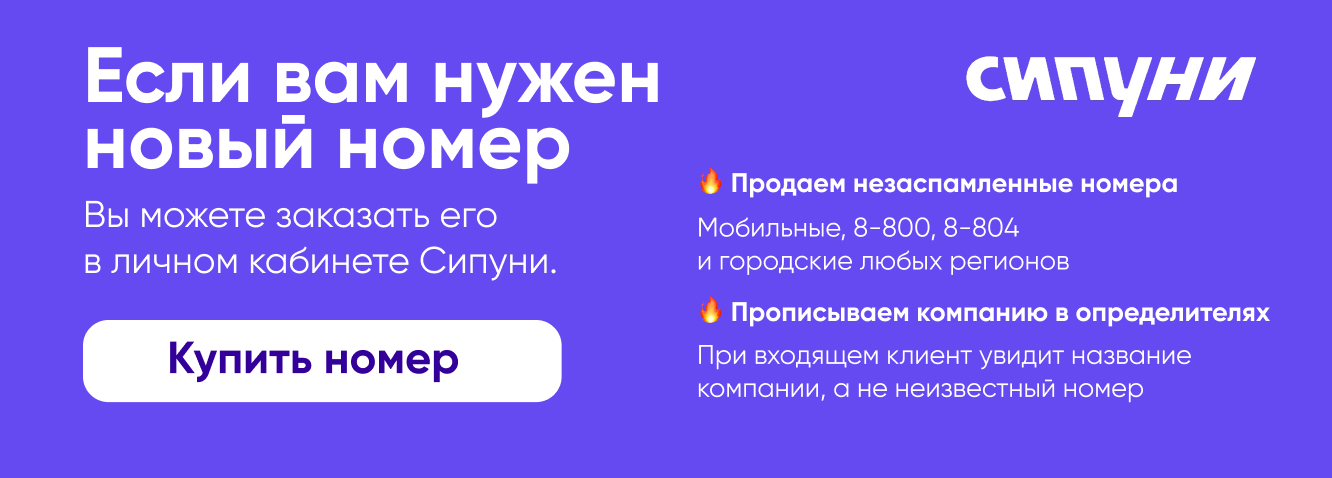Как подключить свой номер по SIP
В инструкции рассказываем, как подключить к АТС номер, который купили не в Сипуни. После подключения номера для него можно настраивать распределение звонков, запускать автообзвоны, слушать записи разговоров и смотреть статистику.
Подключить можно только SIP-номера. Если не знаете, SIP-номер у вас или нет, — уточните это у вашего оператора. Для подключения понадобятся SIP-данные — их предоставляет оператор.
Если оператор не дает данные и у вас мобильный SIP-номер — можете перенести его в Сипуни.
Как подключить номер Мегафона
Если вы хотите подключить к АТС номер Мегафона, тут все гораздо проще. Для этого воспользуйтесь услугой «Мультифон Бизнес». Подробнее об этом — в статье.
Шаг первый. Запросите SIP-данные у оператора
Скопируйте текст ниже, напишите свой номер вместо «Х ХХХ ХХХ ХХ ХХ» и отправьте текст оператору.
Здравствуйте! Сообщите, пожалуйста, данные для подключения номера Х ХХХ ХХХ ХХ ХХ к виртуальной АТС Сипуни:
— домен (хост / SIP-сервер / IP-адрес),
— логин,
— пароль,
— прокси-сервер (если требуется),
— имя авторизации (если требуется).
Уточните, у вас линия с регистрацией или без регистрации?
Некоторые операторы настолько коварны, что в ответ на вашу анкету отправляют свою. Вот данные, чтобы ее заполнить:
- Протокол транспортного уровня — UDP или TCP (можно выбрать любой).
- Порт для сигнализации — 5060.
- Порт для голосового трафика — 10 000–65 535.
- Предпочтительное кодирование — g.711a (a-law).
- Требуется ли настройка VPN — нет.
Если оператор сказал, что линия без регистрации, — отправьте ему домен страны, в которой пользуетесь связью:
| Россия | did.sipuni.com |
| Казахстан | did.kz.sipuni.com |
| Молдова | extreg01.md.extbv.com |
| Беларусь | extreg02.by.extbv.com |
| Киргизия | extreg02.kg.extbv.com |
| Азербайджан | extreg01.az.extbv.com |
| Узбекистан | extreg02.uz.extbv.com |
Если линия с регистрацией — отправьте оператору данные нужной страны:
| Россия | 89.175.169.0/26 90.189.14.192/26 193.227.98.0/24 195.19.13.0/24 212.193.100.0/24 |
| Азербайджан | 185.161.226.144/28 |
| Беларусь | 185.204.117.160/28 |
| Киргизия | 195.38.162.32/28 |
| Казахстан | 91.215.136.0/28 94.247.131.32/28 185.22.65.144/28 |
| Молдова | 185.181.230.32/29 |
Шаг второй. Заполните форму подключения по SIP
Когда получите данные от оператора — зайдите в раздел «Номера» → в карточке «Ваш номер» нажмите на кнопку «Подключить по SIP». Откроется форма, которую нужно заполнить.
Форма большая, но не пугайтесь — расскажем, куда что вписать.
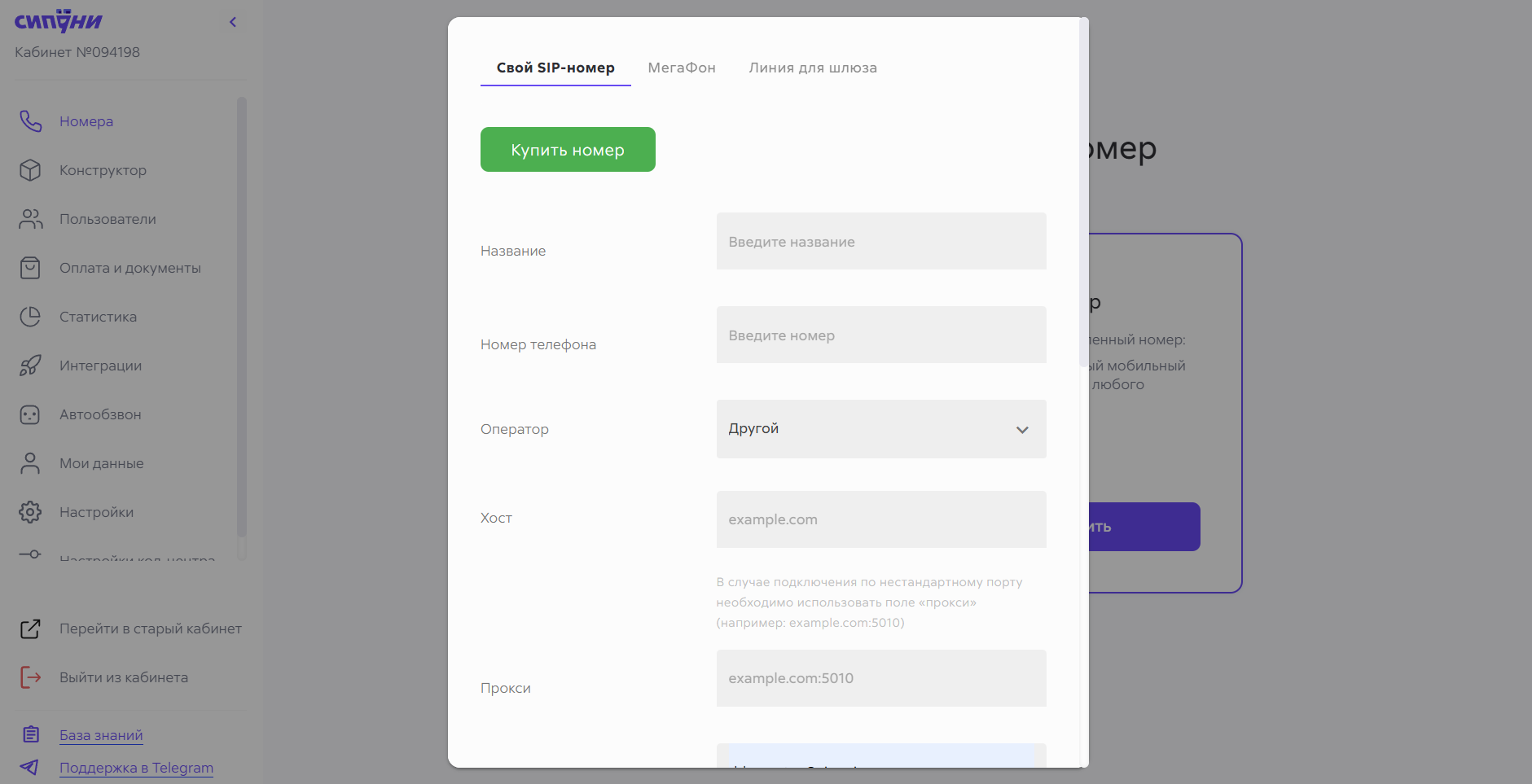
Название
Можете придумать любое название. Главное, чтобы по нему вам было удобно находить номер в кабинете. Например, номер +7 499 785 50 90, которым пользуется отдел продаж, можно назвать «50 90 Отдел продаж».
Номер телефона
Номер, который вы хотите подключить. Вводите с кодом «+7» без пробелов и дефисов между частями номера. Вот так: +79530560321.
В статистике звонков CRM и в личном кабинете номер будет отображаться в том виде, в каком вы запишете его на этом этапе.
Оператор
Если оператор сообщил, что у него линия без регистрации, то выберите пункт «SIP URI».
Если оператор сообщил, что у него линия с регистрацией, то выберите пункт «Другой».
Обратите внимание на эти поля: «Хост», «Прокси», «Логин», «Пароль», «Данные для полей From и Contact», «Имя для авторизации», «Данные для поля Authorization». Если оператор не отправил данные — оставьте поля пустыми, иначе номер не будет работать.
Хост и прокси
Хост — это доменное имя или IP-адрес сервера регистрации оператора. Настройка «Хост» у разных операторов может также называться «Домен», «domain», «SIP-сервер» или «IP-адрес».
Хост может выглядеть как адрес сайта (например, «example.com») или как IP-адрес (например, «193.227.98.151»).
Прокси чаще всего пишут в такой форме: «example.com:5060». Значение «5060» — это порт, он обозначается 4‑значным числом, обычно идет после двоеточия.
Оператор может прислать и хост, и прокси или что-то одно. Вот что вводить в этих случаях.
- Если оператор для подключения дал просто IP-адрес или просто домен без порта — пишите его в поле «Хост».
Пример.
Оператор написал «example.com», в форму внесите ↓
Хост: example.com
Прокси: (оставьте пустым)
- Если оператор дал адрес с портом, то впишите адрес и порт в поле «Прокси», а часть без порта впишите в «Хост».
Пример.
Оператор дал IP-адрес с портом «193.227.98.151:4060», в форму внесите ↓
Хост: 193.227.98.151
Прокси: 193.227.98.151:4060
- Если оператор дал два разных адреса — уточните, какой из них «Прокси», а какой «Хост», и впишите данные в соответствующие поля.
Логин
Логин, полученный от оператора. Не все операторы называют это словом «Логин». Например, Билайн называет это «SIP user ID», а Манго — «SIP-адрес».
Пароль
Пароль, полученный от оператора.
Входящая схема
Тут можете сразу привязать номер к схеме обработки звонков. Если подходящей схемы нет, оставьте вариант «Не выбрано». Создать и привязать схемы всегда сможете в разделе «Конструктор».
Тег
Теги присваиваются конкретному номеру и помогают понять, откуда приходят клиенты. Когда позвонит клиент, в CRM будет создан контакт с тегами этого номера. Теги работают только для входящих.
Пример
Номер висит на праздничном лендинге. Вы присвоили этому номеру тег «Лендинг_РК_март».
Клиент зашел на лендинг и заинтересовался вашими услугами. При входящем от этого клиента в CRM будет создан контакт с тегом «Лендинг_РК_март».
По тегам вы сможете примерно определить эффективность источника лидогенерации.
Музыка при звонке
Мелодия или голосовое сообщение, которые будет слышать клиент вместо гудков, когда позвонит на этот номер.
Префикс для номеров
Эта функция добавляет цифры в начало номера, чтобы корректно сохранять его в CRM. Если заметили, что в CRM вместо «+7 495 000 00 00» пишется «495 000 00 00», — напишите в поле префикс нужной страны. Например, «+7» для России.
Дальнейшие настройки скрыты. Чтобы их отобразить, поставьте галочку в строке «Отобразить дополнительные параметры».
DTMF-режим
Режим тонального набора номера. Эта опция нужна, чтобы вы могли вводить добавочный номер при исходящих звонках. Например, если звоните компаниям, у которых включено голосовое меню.
Если эта опция вам нужна — уточните у оператора, какой DTMF-режим выбрать.
Данные для полей From и Contact
Если вместо логина внешней линии оператор просит в полях From и Contact передавать другие данные — введите их здесь. Настройка нужна, чтобы вы смогли совершать исходящие звонки.
Имя для авторизации
Настройка может называться Authorization User ID, «SIP-логин», Auth ID или «Логин для регистрации».
Название может быть и другим. Чаще всего в данных будет символ «@». Например, имя для авторизации может выглядеть так: «pushkа@kolotushka.ru».
Дополнительные номера
Если у вас на одну линию заведено несколько номеров, укажите их здесь. Дополнительные номера не отображаются в кабинете. Они работают по настройкам основного номера, для которого вы заполняете форму подключения по SIP.
Не все операторы дают подключить несколько номеров по одним SIP-данным.
Данные для поля Authorization
Если оператор просит в поле Authorization передавать определенные данные — введите их здесь. Настройка нужна, чтобы вы смогли совершать исходящие звонки.
Оповещать при включении/отключении линии
Если линия отключилась или подключилась, вы получите уведомление на электронную почту, на которую зарегистрирован личный кабинет.
Когда закончите заполнять поля, нажмите «Сохранить». Вот и все, теперь ваш номер — в отличной форме 😉
Мы подключим номер в течение минуты. Если номер не заработал, напишите поддержке в Telegram.
Если понадобится найти и отредактировать номер
1. В разделе «Конструктор» → Нажмите «☰».
2. Разверните вкладку «Мои номера».
3. Нажмите на карандашик ✏️ рядом с номером